Si has venido hasta este artículo es porque seguramente te interesará saber cómo puedes reproducir un vídeo en repetición en tu ordenador con Windows 10. La tarea en principio puede parecerte confusa de realizar si no eres muy docto en el tema. Pero descuida, pues aquí te indicaremos distintas formas en las que podrás colocar cualquiera de tus vídeos en repetición en Windows.
Estas son las formas en las que puedes reproducir tu video en repetición
Presta atención a esta sección. Pues en ella te explicaremos detalladamente, paso por paso, cómo podrás colocar cualquier vídeo en repetición desde tu ordenador. A continuación, te indicaremos hasta tres formas diferentes en cómo puedes lograr tu cometido con tus vídeos.
Reproduce tu video en repetición utilizando la aplicación de televisión y películas
Te asombrarás del hecho de saber cómo la aplicación que puede reproducir TV y películas en tu ordenador hace más funciones de las que crees. Siguiendo estos pasos podrás llevar a cabo tu requerimiento con el vídeo que desees:
- Abre el vídeo que quieras para que este se reproduzca en la aplicación de televisión y películas.
- Haz clic en el botón “más opciones” que se encuentra al fondo de la barra de control.
- Ve al menú y selecciona en “Repetir” (o “Repeat” si usas una versión en inglés).
- El vídeo seleccionado se reproducirá y repetirá hasta que cierres la aplicación o escojas un nuevo vídeo. ¿Ves que es muy sencillo de hacer?
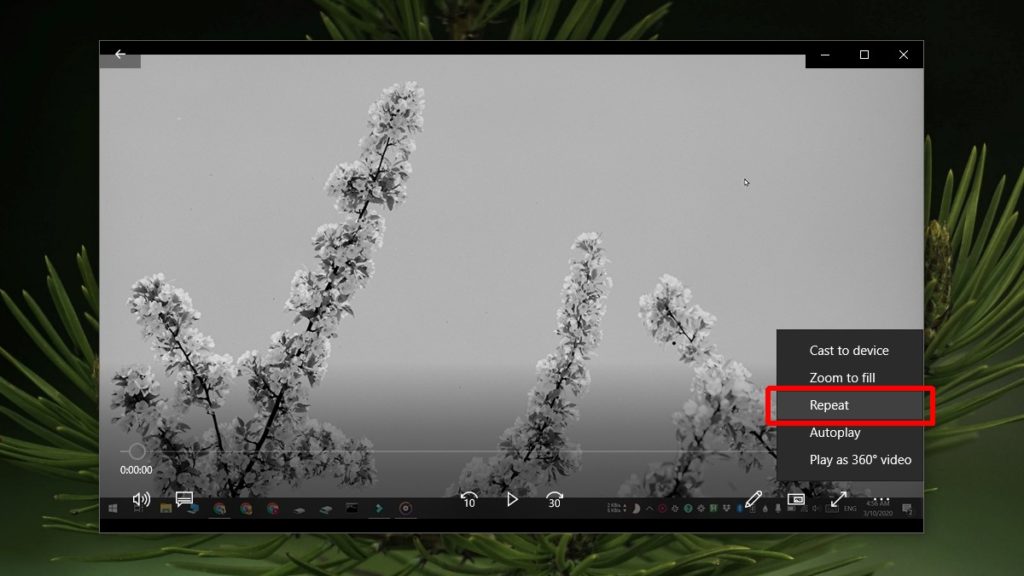
Recorta una sección del vídeo para que puedas verlo en repetición
Si lo que deseas es solamente colocar una parte del vídeo en repetición, requerirás de aplicaciones más avanzadas como VLC. Aquí te indicaremos qué debes hacer para adquirir la misma y usarla:
- Descarga e instala VLC player desde el enlace o portal web de tu preferencia.
- Una vez instalada, abre el vídeo en la aplicación VLC player.
- Ve a la ubicación Vista – Controles Avanzados.
- Haz clic en el botón de doble flecha para recortar la totalidad del vídeo.
- Presiona en el botón AB y ve a la flecha superior del panel que te aparezca.
- La A se pondrá de color naranja para indicarte el punto de inicio donde podrás recortar el vídeo.
- Después, haz clic en el vídeo en la parte donde deseas recortarlo al final, y nuevamente presionarás el mismo botón AB. De este modo, el botón B se pondrá naranja para indicarte el punto final del recorte.
- Ahora puedes reproducir tu vídeo y este cargará en los dos puntos de recorte que hiciste repetidamente hasta que decidas pausarlo.
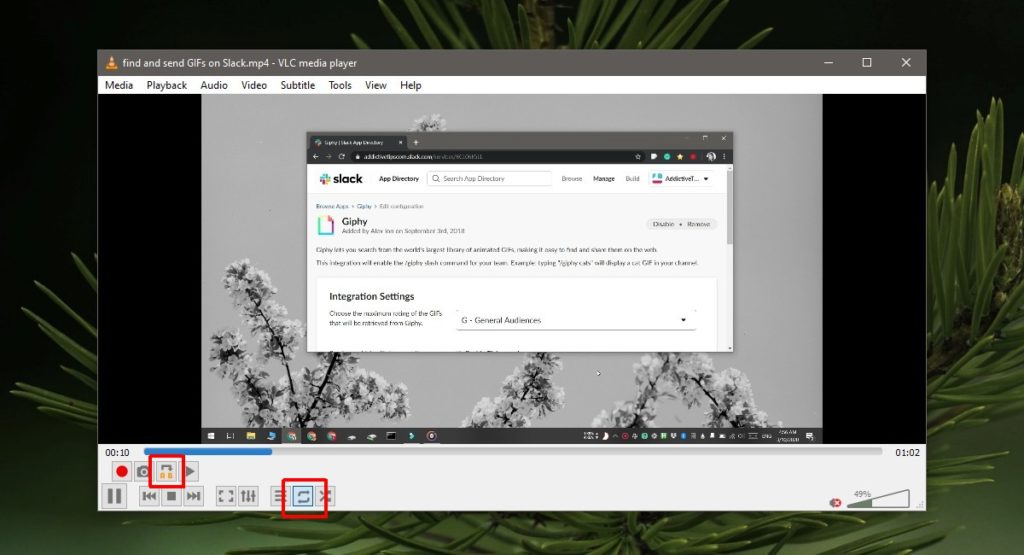
Sube tu vídeo a YouTube
Debes saber que YouTube posee la función de bucle. Esto te será muy útil en caso que no desees aplicar ninguna de las formas previas para poner tu vídeo en repetición. Con solamente cargar tu video a Youtube, presionarlo con el clic derecho en “reproducir” te aparecerá el menú de función de bucle.
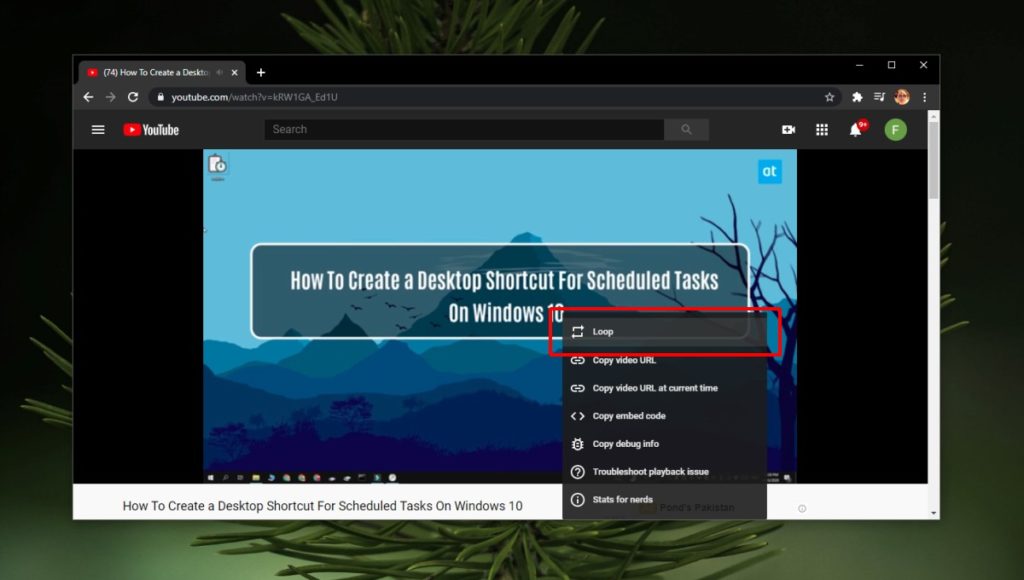
Ahora, ¡ya conoces las tres formas para reproducir tu vídeo repetidamente de modo sencillo!

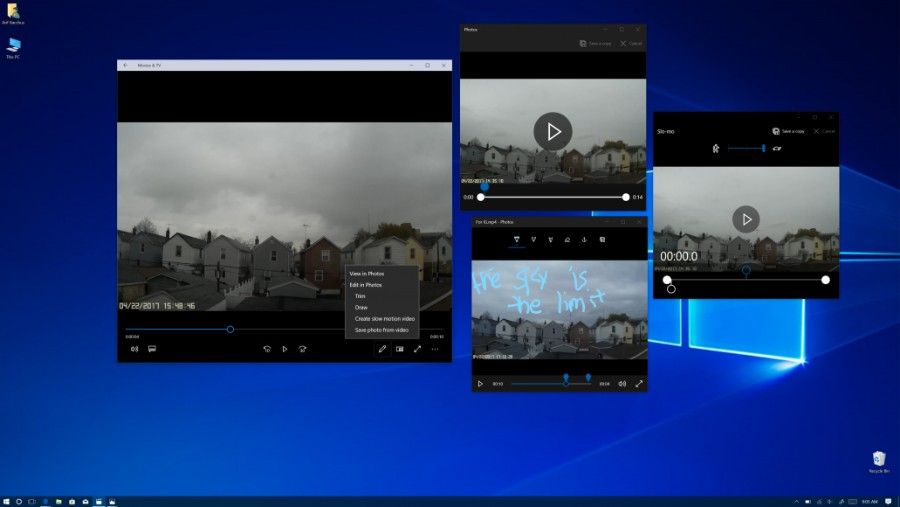
¿Tienes alguna pregunta o problema relacionado con el tema del artículo? Queremos ayudarte.
Deja un comentario con tu problema o pregunta. Leemos y respondemos todos los comentarios, aunque a veces podamos tardar un poco debido al volumen que recibimos. Además, si tu consulta inspira la escritura de un artículo, te notificaremos por email cuando lo publiquemos.
*Moderamos los comentarios para evitar spam.
¡Gracias por enriquecer nuestra comunidad con tu participación!